Виртуальная частная сеть, или VPN, – мощный инструмент для защиты вашей онлайн-приватности и обеспечения безопасности при работе в интернете. Однако, иногда может возникнуть вопрос: "А есть ли VPN на моем компьютере?". В этой статье мы рассмотрим несколько простых способов, которые помогут вам определить, активирован ли VPN на вашем устройстве.
Первый способ – проверить наличие специального программного обеспечения для VPN. Множество провайдеров VPN предлагают свои собственные клиенты, которые устанавливаются на ваш компьютер. В основном эти клиенты имеют характерные значки в системном трее или на рабочем столе. Также, вы можете найти программу VPN в списке установленных программ, доступном через меню "Пуск" или "Программы".
Если вы не установили VPN-клиент самостоятельно, есть вероятность, что VPN может быть установлен вместе с антивирусным программным обеспечением или другими сетевыми инструментами. Поэтому, также проверьте свою систему на наличие таких программ. Подозрительные или малоизвестные программы могут быть причиной наличия активированного VPN на вашем компьютере.
Следующий способ – проверка настроек интернет-соединения. VPN-соединение требует использования определенных настроек, которые обычно можно найти в окне настроек сети и интернета. Перейдите в "Панель управления", выберите "Сеть и интернет" и затем "Центр управления сетями и общим доступом". В окне, которое откроется, найдите "Изменение адаптерных настроек". В этом окне вы увидите список доступных сетевых подключений. Если ваш компьютер подключен к VPN, вы увидите такое подключение в списке.
Как проверить наличие VPN на компьютере: простые способы
1. Проверка через настройки сети
Первый способ - это проверка настройки сети на вашем компьютере. В Windows вы можете открыть "Панель управления" и выбрать "Сеть и интернет". Затем перейдите в раздел "Сетевые подключения" и найдите активное подключение к сети. Если сетевое подключение обозначено как "VPN", значит, на вашем компьютере настроен VPN.
В Mac откройте "Системные настройки" и выберите "Сеть". Здесь вы увидите список активных сетевых подключений, и если видите подключение с названием "VPN", значит, у вас есть VPN на компьютере.
2. Проверка через веб-сайт
Второй способ - это проверка через веб-сайт. Некоторые VPN-сервисы предоставляют специальные страницы для проверки вашего подключения. Вы можете открыть браузер и найти подобный сервис. Просто выполните поиск в интернете по запросу "проверка VPN-соединения" и выберите один из результатов. Затем следуйте инструкциям на странице для проверки VPN-соединения.
3. Проверка через IP-адрес
Третий способ - это проверка вашего IP-адреса. VPN-сервисы могут изменять ваш IP-адрес для обеспечения анонимности. Вы можете использовать специальные веб-сайты, которые отображают ваш текущий IP-адрес. Запишите свой IP-адрес и подключитесь к VPN. Затем проверьте свой IP-адрес еще раз. Если IP-адрес изменился, значит, у вас есть VPN на компьютере.
Надеемся, эти простые способы помогут вам проверить наличие VPN на вашем компьютере. Если вы не установили VPN, но хотите защитить свою интернет-активность, рекомендуется обратиться к профессионалам или воспользоваться известными VPN-сервисами.
Проверка через настройки сети
- Щелкните правой кнопкой мыши на значке сети в системном трее (обычно это изображение компьютера или сигнала Wi-Fi в правом нижнем углу экрана).
- Выберите "Открыть центр управления сетями и общим доступом".
- В открывшемся окне выберите раздел "Изменение параметров адаптера".
- Появится список доступных адаптеров сети. Если в списке есть адаптер с названием "VPN" или другим подобным описанием, это означает, что на компьютере установлен VPN.
- Вы также можете проверить статус подключения, щелкнув правой кнопкой мыши на соответствующем адаптере и выбрав "Свойства". В появившемся окне перейдите на вкладку "Сеть" и проверьте, включен ли VPN.
Таким образом, проверка настроек сети может помочь вам определить наличие VPN на вашем компьютере. Если вы обнаружите, что VPN установлен и включен, это может быть полезной информацией при решении проблем сетевого подключения или безопасности.
Использование специализированных программ
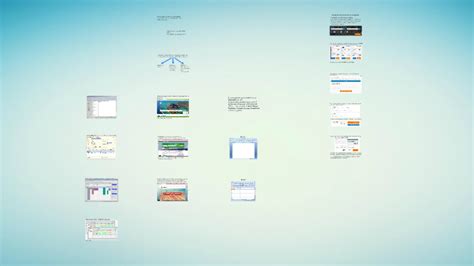
Если вы хотите точно узнать, есть ли VPN на вашем компьютере, вы можете воспользоваться специализированными программами, которые предназначены для этой цели.
Одним из самых популярных и надежных инструментов для проверки наличия VPN является программа VPN Check. Она позволяет вам узнать, активен ли VPN на вашем компьютере, а также указывает, какой именно VPN используется. Для использования этой программы вам необходимо ее скачать и установить на свой компьютер.
Еще одной хорошей программой является WhatIsMyIPAddress. Она помогает определить ваш реальный IP-адрес, а также указывает, если вы используете VPN для безопасного соединения. Просто откройте сайт WhatIsMyIPAddress и вы узнаете всю необходимую информацию.
Для более продвинутых пользователей также существуют программы, которые не только определяют наличие VPN, но и предоставляют более детальную информацию о вашем сетевом соединении. Например, программы, такие как Wireshark или Nmap, позволяют отслеживать сетевой трафик и анализировать его, включая определение наличия VPN.
Не забывайте, что использование специализированных программ может потребовать некоторых знаний в области сетевых технологий и компьютерной безопасности. Если вы не уверены в своих способностях или не хотите заморачиваться с настройками программ, вы всегда можете обратиться к специалистам в области информационных технологий для помощи.
Поиск VPN-символов на панели задач
- Первым шагом является переключение на панель задач, которая обычно расположена в нижней части экрана. На панели задач вы можете найти значки различных программ и сервисов, работающих в фоновом режиме.
- Обратите внимание на все значки на панели задач и посмотрите, есть ли символ VPN. Обычно это выглядит как замок или глобус с подключенными цепями.
- Если вы видите такой символ, значит на вашем компьютере установлен VPN. Чтобы узнать, какая именно программа используется, наведите курсор на значок VPN и дождитесь всплывающей подсказки.
- Если вы не обнаружили символ VPN или не уверены, есть ли он на панели задач, можете проверить список программ, установленных в системе. Для этого щелкните правой кнопкой мыши на панели задач и выберите пункт "Задачи". В открывшемся меню выберите пункт "Диспетчер задач".
- В Диспетчере задач выберите вкладку "Приложения" и пролистайте список программ, установленных на вашем компьютере. Если вы видите приложение с названием VPN или что-то похожее, то значит у вас установлен VPN на компьютере.
Если ни один из этих методов не помог вам определить наличие VPN на компьютере, вы можете воспользоваться специальными программами для обнаружения VPN-соединений, такими как "Whoer VPN Checker" или "VPN Watcher". Эти программы помогут вам определить, активно ли ваше устройство подключено к VPN или нет.
Проверка с помощью командной строки
Еще один простой способ узнать, есть ли VPN на вашем компьютере, заключается в использовании командной строки. Вот несколько примеров команд, которые могут помочь вам проверить наличие VPN:
ipconfig- позволяет просмотреть информацию о сетевых подключениях на вашем компьютере. Если у вас установлен VPN, вы должны увидеть дополнительное подключение с наименованием вашего VPN-провайдера.netstat -nr- отображает таблицу маршрутизации, которая включает информацию о VPN-подключениях. Если у вас есть VPN-соединение, оно будет указано в списке.nslookup myip.opendns.com resolver1.opendns.com- позволяет узнать ваш IP-адрес. Если у вас активирован VPN, ваш IP-адрес будет отличаться от вашего обычного IP-адреса.
Эти команды можно выполнить в командной строке Windows или в терминале Mac или Linux. Если результаты указывают на наличие VPN, значит, у вас установлен VPN на компьютере.
Проверка использования VPN через браузер
Если у вас установлен VPN на компьютере, вы можете легко проверить его использование через браузер. Ниже представлены простые шаги, которые помогут вам определить, активен ли VPN или нет.
- Откройте любой веб-браузер на вашем компьютере.
- Введите в адресной строке "whatismyip.com" и нажмите клавишу "Enter".
- Появится страница, на которой отобразится ваш текущий IP-адрес. Если ваш IP-адрес соответствует вашей реальной локации и провайдеру интернета, то VPN не используется.
- Если ваш IP-адрес отличается от вашей реальной локации и провайдера интернета, то скорее всего вы успешно подключены к VPN.
Также вы можете проверить, активен ли VPN, используя встроенные функции браузера. Некоторые браузеры имеют встроенные инструменты для работы с VPN, которые позволяют подключиться и отключиться от него без необходимости устанавливать дополнительное программное обеспечение.
В общем, проверка использования VPN через браузер - это простой и быстрый способ узнать, активен ли VPN на вашем компьютере. Эта информация может быть полезна для защиты вашей личной информации и обеспечения безопасности в сети Интернет.
Поиск установленного программного обеспечения о VPN
Если вы хотите проверить, установлено ли на вашем компьютере программное обеспечение, связанное с VPN, существует несколько простых способов. Вот как можно выполнить эту задачу:
| Операционная система | Местоположение установленного VPN |
|---|---|
| Windows |
|
| Mac |
|
| Linux |
|
Если вы найдете программное обеспечение VPN в списке установленных приложений, это означает, что VPN установлено на вашем компьютере. Если вы не можете найти никакого программного обеспечения, связанного с VPN, это может означать, что VPN не установлено на вашем компьютере.